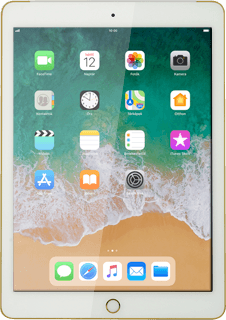Hívások és értesítések korlátozása (Ne zavarjanak) - Apple iPad Air 2 iOS 11
Ha nem szeretnéd, hogy hívások és értesítések zavarjanak, beállíthatod, hogy a tábalgép egy megadott időben néma legyen. Ezenkívül be tudod állítani, hogy bizonyos kontaktoktól érkező hívás esetén csörögjön a táblagép annak ellenére, hogy néma üzemmódban van.
Keresd meg a "Ne zavarjanak" menüpontot
Válaszd a Beállítások lehetőséget.
Válaszd a Ne zavarjanak lehetőséget.
A Ne zavarjanak bekapcsolása
A táblagép azonnali lenémítása:
Kattints a "Ne zavarjanak" melletti csúszkára úgy, hogy a kijelző azt mutassa, hogy be van kapcsolva a funkció.
Kattints a "Ne zavarjanak" melletti csúszkára úgy, hogy a kijelző azt mutassa, hogy be van kapcsolva a funkció.
A táblagép lenémítása egy megadott időszakban:
Kattints az "Ütemezett" melletti csúszkára úgy, hogy a kijelző azt mutassa, hogy be van kapcsolva a funkció.
Kattints az "Ütemezett" melletti csúszkára úgy, hogy a kijelző azt mutassa, hogy be van kapcsolva a funkció.
Ha az Ütemezett lehetőséget választod:
Kattints az "Ütemezett" alatti mezőre.
Válaszd a Kezdés vagy a Befejezés lehetőséget.
Gördítsd az órát és a percet mutató kerekeket fel- vagy lefele, hogy beállítsd az időtartamot, amikor nem szeretnéd, hogy zavarjanak.
Válaszd a Ne zavarjanak lehetőséget.
A lenémítás beállításainak kiválasztása
Válaszd a Mindig vagy az Amíg az iPad zárolva van lehetőséget.
Beállíthatod, hogy a táblagép folyamatosan néma legyen vagy csak akkor, amikor be van kapcsolva a képernyőzár. Ha ki van kapcsolva a képernyőzár, minden hívást és értesítést hallani fogsz.
Kontaktok kiválasztása
Válaszd a Hívás engedélyezése: lehetőséget.
Kiválaszthatod, hogy melyik kontaktok hívhatnak és küldhetnek neked üzeneteket annak ellenére, hogy be van kapcsolva a Ne zavarjanak-funkció.
Csoportokat a számítógépeden az iCloud-ban tudsz létrehozni.
Csoportokat a számítógépeden az iCloud-ban tudsz létrehozni.
Válaszd a Mindenki, a Senki lehetőséget vagy a kívánt csoportot.
Kiválaszthatod, hogy melyik kontaktok hívhatnak és küldhetnek neked üzeneteket annak ellenére, hogy be van kapcsolva a Ne zavarjanak-funkció.
Csoportokat a számítógépeden az iCloud-ban tudsz létrehozni.
Csoportokat a számítógépeden az iCloud-ban tudsz létrehozni.
Válaszd a Ne zavarjanak lehetőséget.
Kiválaszthatod, hogy melyik kontaktok hívhatnak és küldhetnek neked üzeneteket annak ellenére, hogy be van kapcsolva a Ne zavarjanak-funkció.
Csoportokat a számítógépeden az iCloud-ban tudsz létrehozni.
Csoportokat a számítógépeden az iCloud-ban tudsz létrehozni.
Az ismételt hívások be- vagy kikapcsolása
A funkció be- vagy kikapcsolásához kattints az "Ismételt hívások" melletti csúszkára.
Beállíthatod, hogy ha ugyanaz a személy három percen belül kétszer felhív, a táblagép csörögjön annak ellenére, hogy be van kapcsolva a funkció.
Visszatérés a főképernyőhöz
A befejezéshez és ahhoz, hogy visszatérhess a főképernyőhöz, nyomd meg a főgombot.